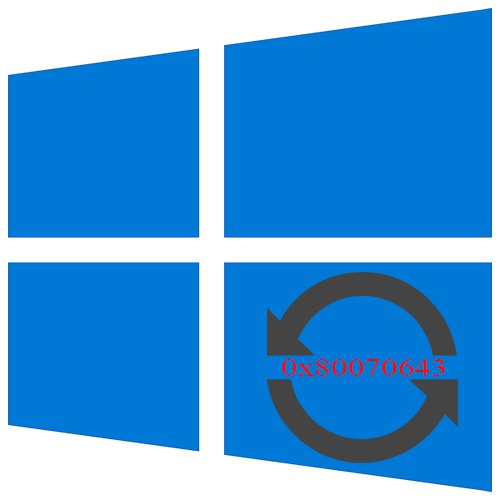تحدث حالات الفشل في كثير من الأحيان عند تحديث نظام التشغيل. أحد أكثر الأخطاء شيوعًا هو الخطأ 0x80070643. كان معروفًا عنها حتى قبل إصدار "العشرة" ، لذلك تم بالفعل تطوير العديد من أساليب العمل التي يمكن تصحيحها.
إصلاح الخطأ 0x80070643 في نظام التشغيل Windows 10
لا يصاحب الخطأ مكونًا معينًا وقد يشير إلى تحديثات متفاوتة الخطورة ، مما يعني أنه لا يوجد سبب محدد لحدوثه. لذلك ، هناك العديد من الحلول لهذه المشكلة ، بدءًا من استكشاف أخطاء الخدمة التي توفر التحديث وإصلاحها نظام التشغيل Windows 10، وتنتهي بمنع التعارض مع البرنامج المثبت بالفعل على الجهاز. دعونا ننظر في كل منهم بالترتيب.
الطريقة الأولى: التخلص من المشاكل في نظام التحديث
تمتلك Microsoft أداة خاصة بها لإصلاح مثل هذه الأخطاء ، لذلك دعونا نستخدمها أولاً.
قم بتنزيل مستكشف أخطاء Windows Update ومصلحها من الموقع الرسمي
- قم بتنزيل وتشغيل الأداة وانقر فوق "بالإضافة إلى ذلك".
- بعد تحليل النظام ، حدد الخيار حاول استكشاف الأخطاء وإصلاحها كمسؤول... ستتم إعادة تشغيل الأداة المساعدة وتكرار التشخيصات للعثور على أخطاء إضافية وإصلاحها.
- عند اكتمال العملية ، أغلق مستكشف الأخطاء ومصلحها.
- نعيد تشغيل الجهاز ونعيد تشغيل فحص التحديث.

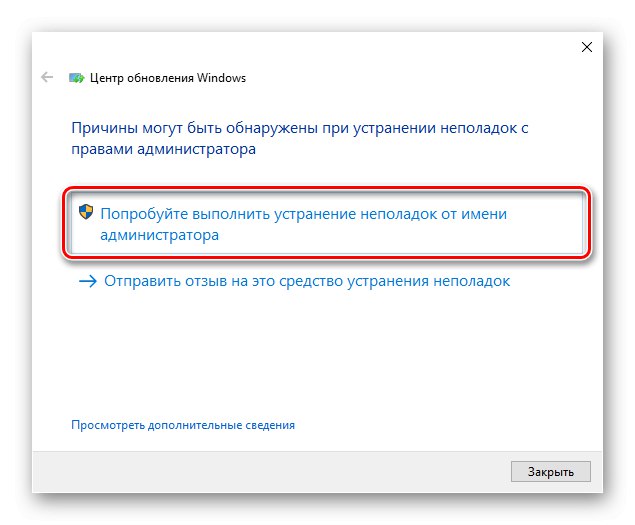

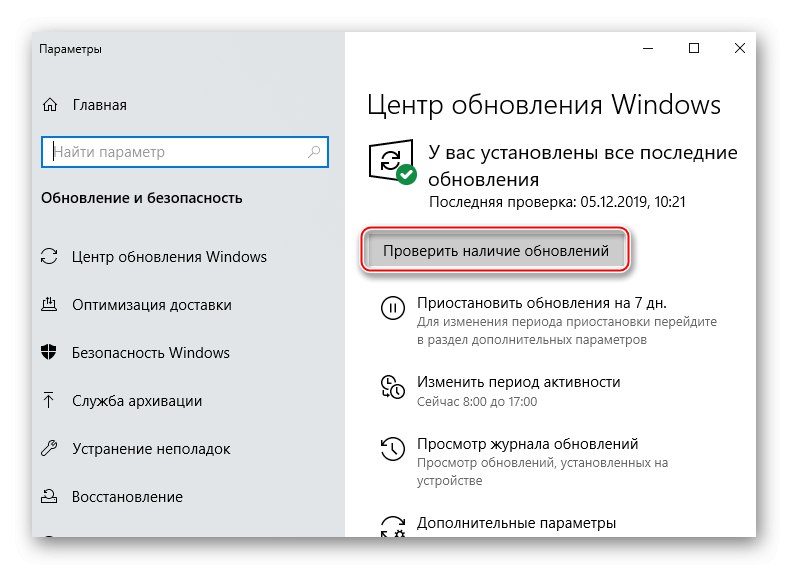
الطريقة الثانية: تنزيل التحديثات يدويًا
مايكروسوفت طورت أيضا "كتالوج Windows Update"، حيث يمكنك العثور على أحدث برامج التشغيل والتحديثات والإصلاحات. على سبيل المثال ، إذا لم يتم تنزيل ملف على الكمبيوتر بشكل صحيح ، فمن غير المرجح أن يتم تثبيته. في هذه الحالة ، يمكنك تنزيله مرة أخرى.
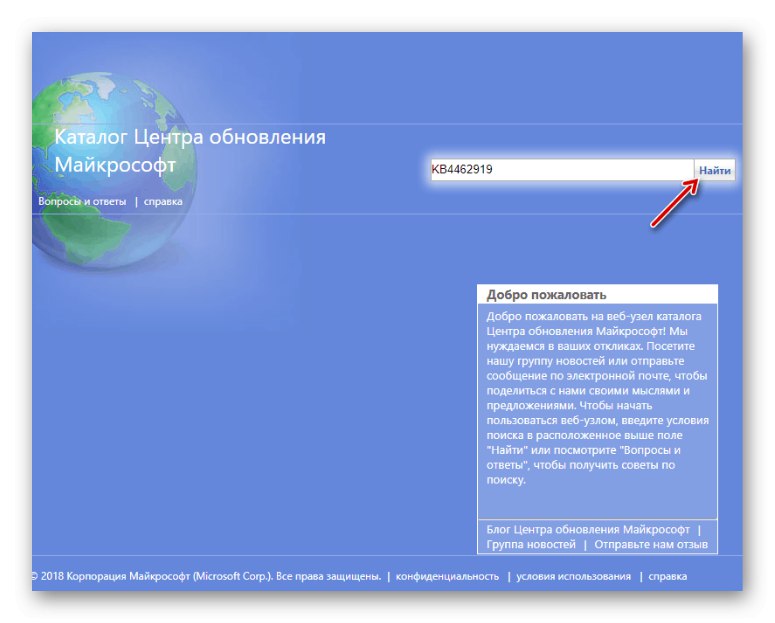
المزيد من التفاصيل: تثبيت تحديثات Windows 10 يدويًا
الطريقة الثالثة: استعادة ملفات النظام التالفة
هناك نوعان من الأدوات في OS Windows 10 - تفكيك و sfc.exe، وبفضل ذلك يمكنك التحقق من سلامة ملفات النظام واستعادتها. تستعيد الأداة المساعدة الأولى مخزن مكونات النظام. بمساعدة الثانية ، يتم فحص جميع ملفات النظام المحمية ، ويتم استبدال الملفات التالفة بنسخة مخبأة.
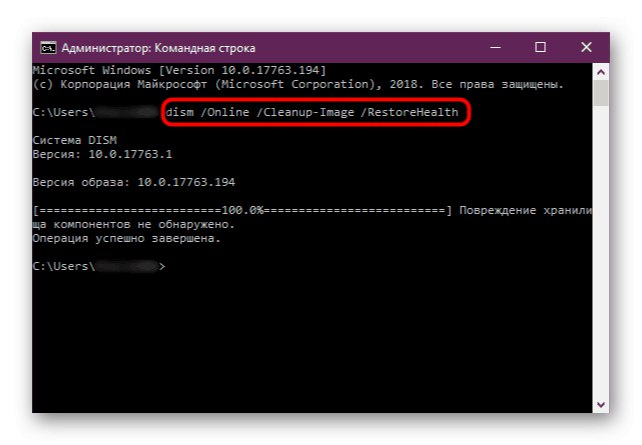
المزيد من التفاصيل: التحقق من سلامة ملفات النظام واستعادتها في Windows 10
الطريقة الرابعة: استكشاف أخطاء NO Framework وإصلاحها
الإطار الصافي هي منصة برمجية مصممة لتشغيل التطبيقات والألعاب. عند تلفه ، هناك خطر كبير من فشل التحديث. أولاً ، سوف نستخدم أداة خاصة للتحقق من النظام الأساسي للبرنامج ، وإذا وجدت أخطاء ، فقم بإصلاحها.
قم بتنزيل NET Framework Repair Tool من الموقع الرسمي
- نطلق الأداة المساعدة ، ونوافق على شروط المطورين ، وننقر "التالى".
- إذا عثرت الأداة على مشاكل تتعلق بعمل النظام الأساسي ، فستعرض إصلاحها. نضغط "التالى".
- عندما تقوم الأداة بإجراء التغييرات اللازمة ، انقر فوق "إنهاء".
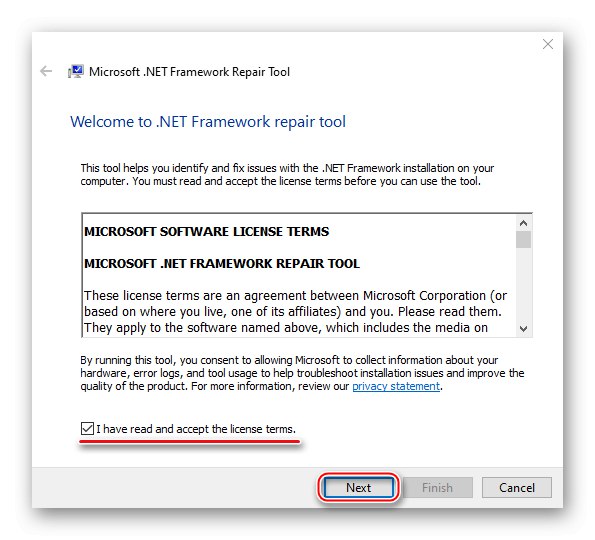
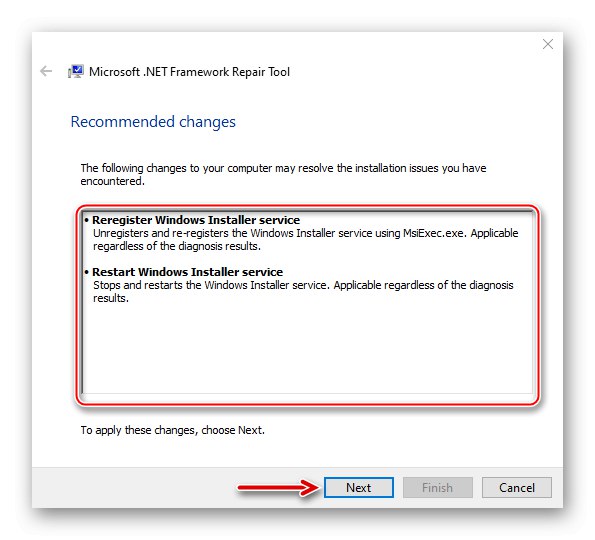
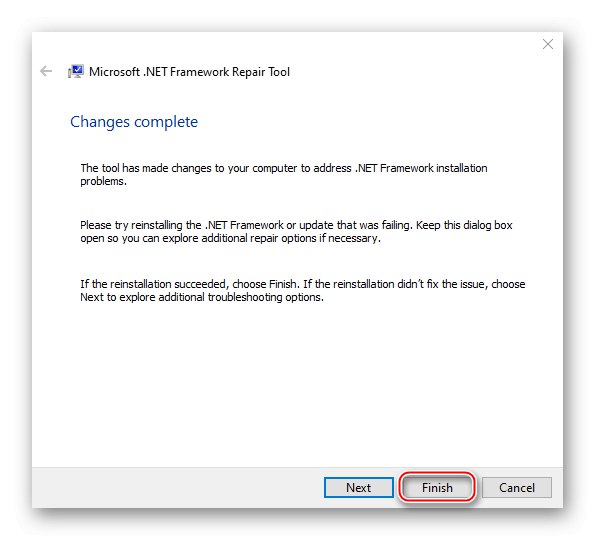
إذا استمرت المشكلة ، نحاول تحديث NET Framework. خيار آخر هو إعادة تثبيت البرنامج بعد إزالة نسخته القديمة.
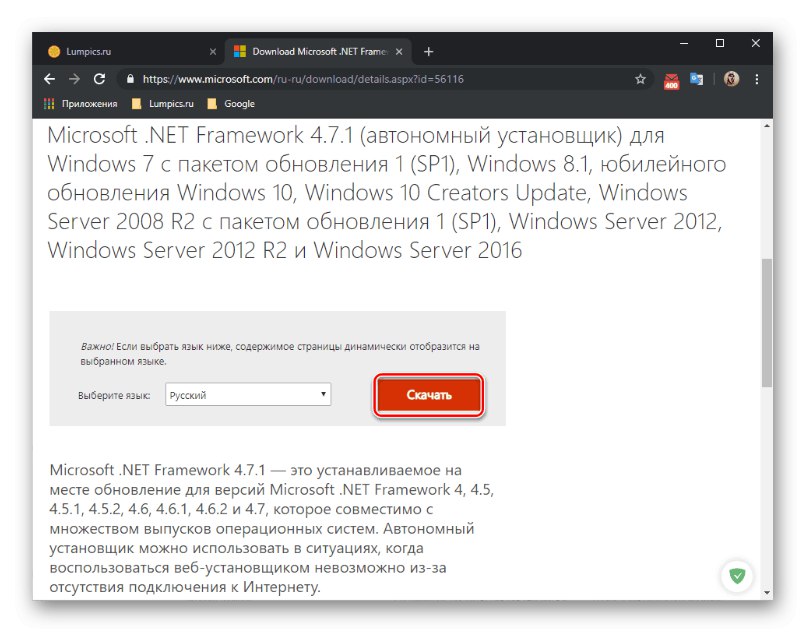
المزيد من التفاصيل:
كيفية تحديث .NET Framework
إزالة مكون برنامج Microsoft .NET Framework
الطريقة الخامسة: تنظيف مكونات تحديث Windows 10
هناك نوعان من دلائل الخدمة الهامة في النظام - "توزيع البرمجيات" و "Catroot2"... يتم استخدام الدليل الأول لتنزيل التحديثات قبل تثبيتها. يتم تخزينها هناك لفترة من الوقت ، ثم يقوم النظام تلقائيًا بحذف بعضها. في المجلد "Catroot2" هناك ملفات يتم استخدامها أيضًا أثناء التحديث. يمكنك إعادة تعيين المكونات بمسح أو إعادة تسمية هذه الدلائل.
- نفتح وحدة التحكم بحقوق المسؤول.
- نقوم بإدخال الأوامر أدناه بالتسلسل وتنفيذها بالضغط "أدخل"... سيؤدي هذا إلى تعطيل الخدمات التي قد تتداخل مع إجراءات أخرى.
صافي توقف msiserver
توقف صافي wuauserv
بت توقف صافي
صافي توقف cryptsvc - نقوم بعمل نسخ احتياطية من المجلدات أعلاه. للقيام بذلك ، نصف أولا
ren C: WindowsSoftwareDistribution SoftwareDistribution.oldوثم
ren C: WindowsSystem32catroot2 Catroot2.oldيمكن بعد ذلك استخدام هذه المسارات للعثور على الأدلة التي تم إنشاؤها.
- مرة أخرى ، بدوره ، ابدأ تشغيل الخدمات المتوقفة باستخدام الرموز:
بداية net msiserver
بداية net wuauserv
بت البداية الصافية
بدء صافي cryptsvc. - ندخل في الخط
خروجوأغلق وحدة التحكم.
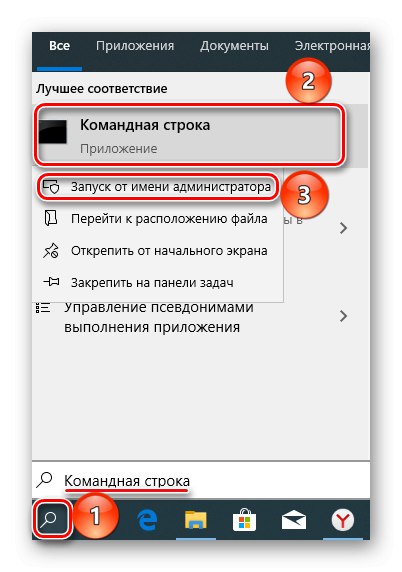
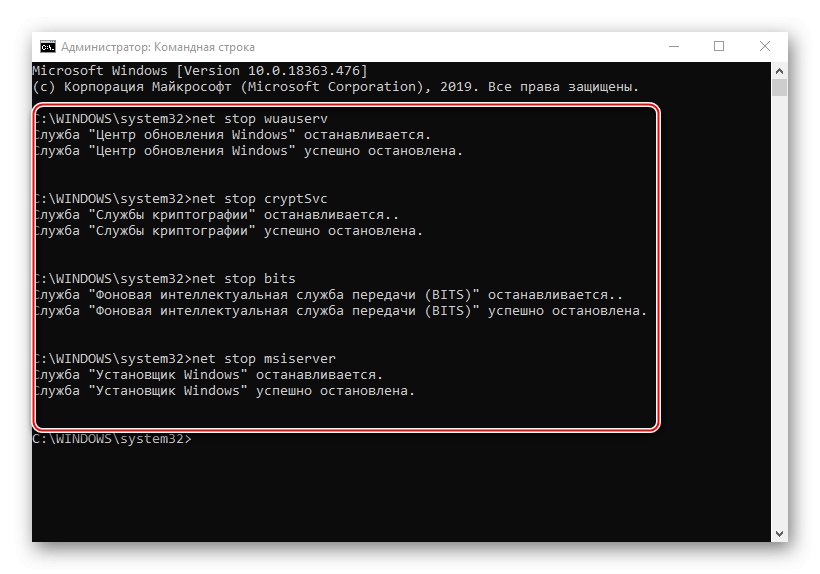
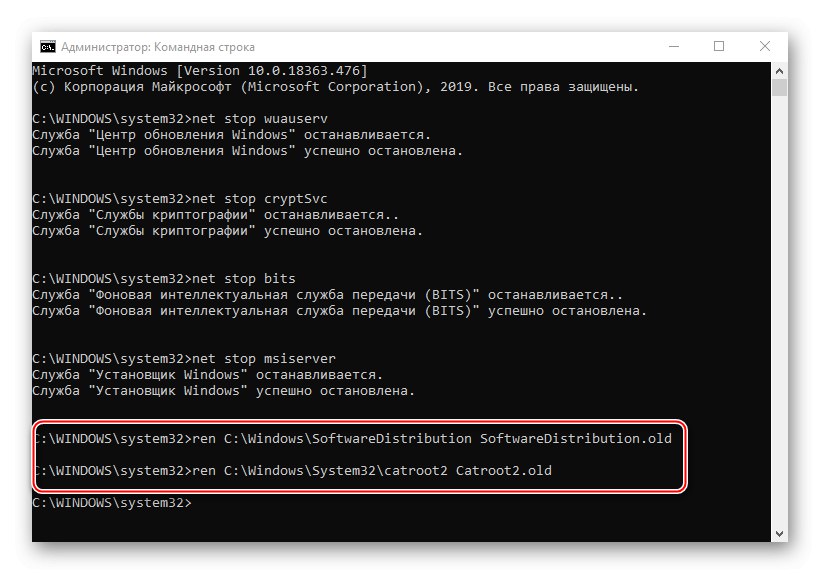
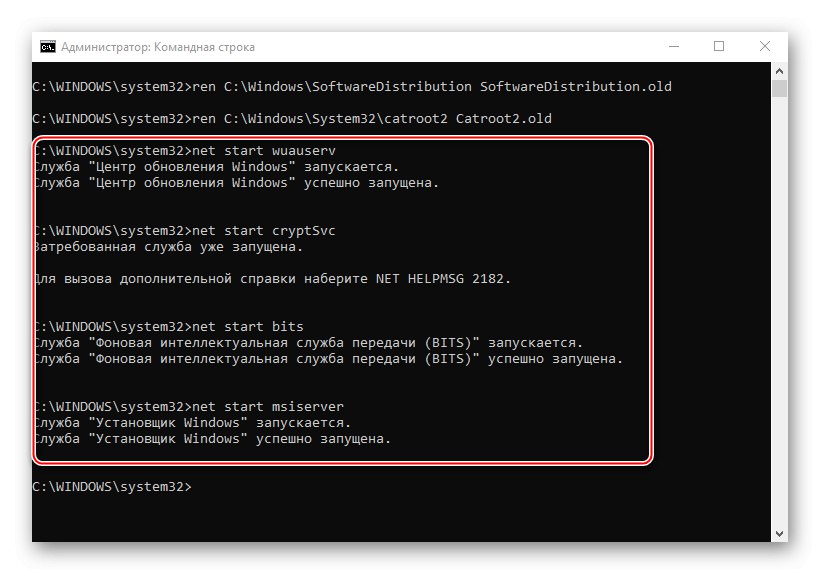
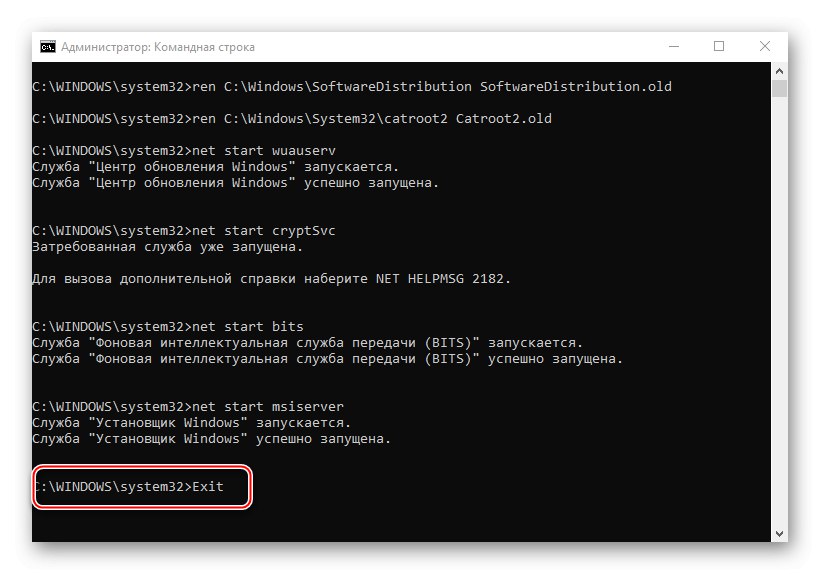
اقرأ أيضا: تشغيل موجه الأوامر كمسؤول في نظام التشغيل Windows 10
من حيث المبدأ ، بعد إيقاف الخدمات ، يمكن حذف هذه المجلدات ببساطة. في المرة التالية التي تقوم فيها بتنزيل التحديثات ، سيستمر النظام في إنشاء تحديثات جديدة. في هذه الحالة ، تم حفظ النسخ الاحتياطية بحيث إذا حدث خطأ ما ، فيمكن استعادتها.
الطريقة 6: إزالة الفيروسات وتعطيل برنامج مكافحة الفيروسات
تؤثر الفيروسات سلبًا على عمل النظام ككل ، لذا فإن إجراء فحص عميق له باستخدام أحد برامج مكافحة الفيروسات يمكن أن يزيل الخطأ. في المقابل ، يمكن لبرنامج مكافحة الفيروسات و Windows Defender حظر تثبيت البرامج ، وغالبًا ما لا تكون ملفات تحديث النظام استثناءً. لاختبار هذا الخيار ، يمكنك تعطيل جدار الحماية ومكافحة الفيروسات مؤقتًا. الشيء الرئيسي هو أن تتذكر أنه في هذه اللحظة سيكون Windows عرضة للفيروسات ، لذلك بغض النظر عن النتيجة ، يجب بدء تشغيل برنامج الأمان مرة أخرى.
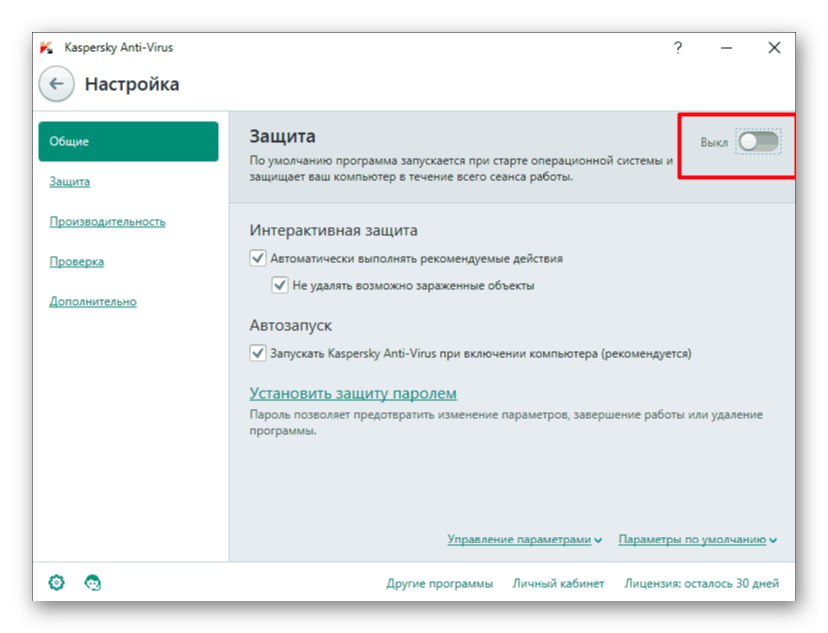
المزيد من التفاصيل:
تعطيل مكافحة الفيروسات
تعطيل Defender في نظام التشغيل Windows 10
هناك خيار آخر وهو التناوب على إلغاء تثبيت البرامج والألعاب المثبتة حديثًا ، لأن هذه هي التي قد تسبب الخطأ. في بعض الأحيان يكون من المنطقي الانتظار حتى وصول التحديثات التالية ، خاصة إذا حدثت المشكلة عند تثبيت مكونين أو ثلاثة مكونات غير حرجة. كانت هناك أوقات تم فيها استكمال التحديث التالي بنجاح.
أعلاه ، لقد ناقشنا الطرق الأكثر شيوعًا لإزالة الخطأ 0x80070643. إذا كنت تعرف طرقًا أخرى لحل المشكلة ، فاكتب عنها. ربما تساعد هذه المعلومات المستخدمين الآخرين الذين يفكرون بالفعل في إعادة تثبيت النظام.